Rask Tips: Hvordan Se Kjøpshistorikken din på Google Play

Se vår Google Play Kjøpshistorikk ved å følge disse nybegynnervennlige trinnene for å holde apputgiftene dine under kontroll.
Hvis du ikke liker tanken på at alle på Facebook kan se bildene du har blitt merket i, kan du skjule dem fra tidslinjen din. Du kan justere personverninnstillingene dine og begrense publikum for de respektive bildene. Du kan for eksempel la bare nære venner se bildene eller innleggene du har blitt merket i.
Facebook: Hvordan skjuler jeg bildene jeg har blitt merket i?
Rediger personverninnstillingene dine
Du kan justere personverninnstillingene dine og velge hvem som kan se innleggene og bildene du har blitt merket i.
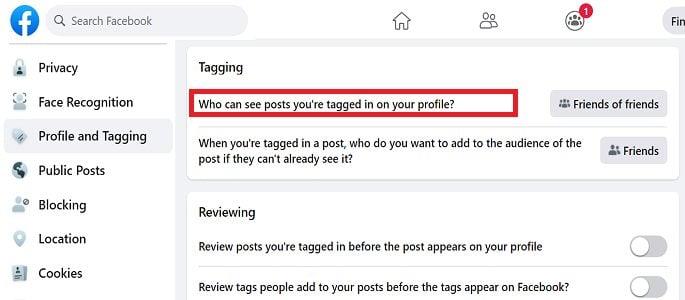
Det er flere alternativer du kan velge mellom:
Se gjennom innleggene du er merket i
Du kan også se gjennom bildene og innleggene som folk merket deg i før de dukker opp på profilen din.
Gå tilbake til Profil og tagging , og rull ned til Gjennomgang- delen. Det er to tilgjengelige alternativer:
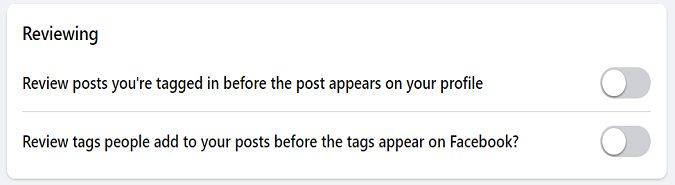
De dårlige nyhetene
Personvernalternativene for tagging som Facebook støtter, lar deg bare skjule tagger fra profilen din. Dette betyr at folk ikke vil kunne se disse innleggene når de besøker Facebook-profilen din.
Imidlertid forblir de respektive innleggene synlige for den opprinnelige målgruppen. Med andre ord kan folk se dem andre steder på Facebook, for eksempel nyhetsfeeden eller profilen til personen som først publiserte dem.
Når Facebook-brukere laster opp nye bilder, kan de velge en bestemt målgruppe for disse bildene. Du har ikke kontroll over hvem som kan se innleggene andre har merket deg i.
Hvis du synes innlegget er støtende, kan du fjerne taggen eller rapportere det til Facebook. Du kan selvfølgelig alltid be personen som lastet opp bildet om å fjerne taggen. Men de er kanskje ikke alltid villige til å gjøre det.
Derfor bør du alltid velge Facebook-vennene dine med omhu . Å holde vennekretsen din liten er en utmerket idé hvis du vil unngå ubehagelige situasjoner.
Konklusjon
Facebooks personverninnstillinger lar deg skjule innleggene og bildene andre brukere har merket deg i. De respektive bildene kan imidlertid forbli synlige for sitt første publikum andre steder på Facebook. Du kan bare skjule dem fra profilen din.
Synes du Facebook bør legge til flere tagalternativer? Hva slags alternativer vil du se? Del dine tanker i kommentarene nedenfor.
Se vår Google Play Kjøpshistorikk ved å følge disse nybegynnervennlige trinnene for å holde apputgiftene dine under kontroll.
Ha det moro i Zoom-møtene dine med noen morsomme filtre du kan prøve. Legg til en glorie eller se ut som en enhjørning i Zoom-møtene dine med disse morsomme filtrene.
Lær hvordan du fremhever tekst med farge i Google Slides-appen med denne trinn-for-trinn-veiledningen for mobil og datamaskin.
Samsung Galaxy Z Fold 5, med sitt innovative foldbare design og banebrytende teknologi, tilbyr ulike måter å koble til en PC. Enten du ønsker
Du har kanskje ikke alltid tenkt over det, men en av de mest utbredte funksjonene på en smarttelefon er muligheten til å ta et skjermbilde. Over tid har metode for å ta skjermbilder utviklet seg av ulike grunner, enten ved tillegg eller fjerning av fysiske knapper eller innføring av nye programvarefunksjoner.
Se hvor enkelt det er å legge til en ny WhatsApp-kontakt ved hjelp av din tilpassede QR-kode for å spare tid og lagre kontakter som en proff.
Lær å forkorte tiden du bruker på PowerPoint-filer ved å lære disse viktige hurtigtastene for PowerPoint.
Bruk Gmail som en sikkerhetskopi for personlig eller profesjonell Outlook-e-post? Lær hvordan du eksporterer kontakter fra Outlook til Gmail for å sikkerhetskopiere kontakter.
Denne guiden viser deg hvordan du sletter bilder og videoer fra Facebook ved hjelp av PC, Android eller iOS-enhet.
For å slutte å se innlegg fra Facebook-grupper, gå til den gruppens side, og klikk på Flere alternativer. Velg deretter Følg ikke lenger gruppe.







